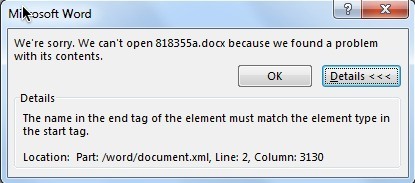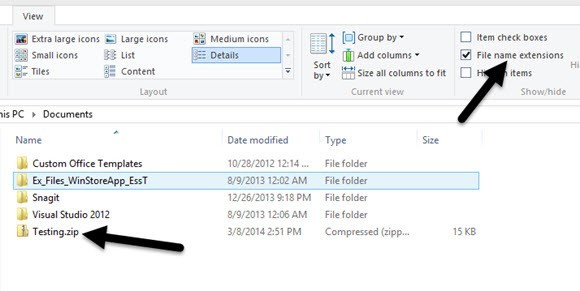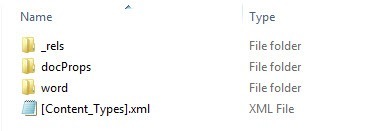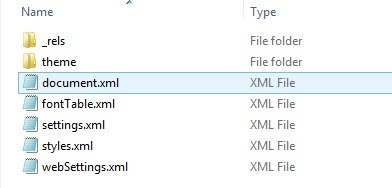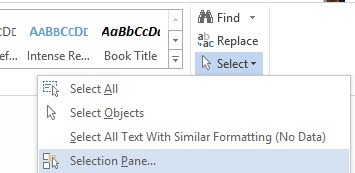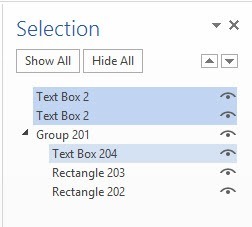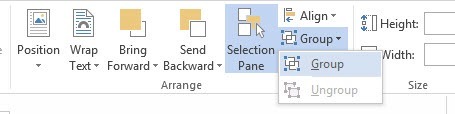Wenn Sie Word 2007, 2010 oder 2013 verwenden, kann beim Öffnen einer DOCX-Datei ein seltsamer Fehler auftreten. Kürzlich habe ich versucht, eine DOCX-Datei zu öffnen, die ich unter Windows 10 mit Office 2013 erstellt habe, und folgende Fehlermeldung erhalten:
Der Name im End-Tag des Elements muss mit dem übereinstimmen Elementtyp im Start-Tag.
Hmm, keine Ahnung, was das bedeutet! Nach ein wenig Recherche habe ich festgestellt, dass dieser Fehler mit dem XML-Code zusammenhängt, aus dem eine DOCX-Datei besteht. Normalerweise führt dieser Fehler nicht zum Verlust der Datei oder des Inhalts, aber es ist eine gute Idee, eine Kopie der Datei zu erstellen, bevor Sie mit den Änderungen beginnen.
Wenn Sie am Ende einen Fehler machen Originaldatei können Sie es immer wieder mit der Sicherungsdatei versuchen. Hier sehen Sie die Fehlermeldung, wenn Sie Office 2013 verwenden:
Sie sehen auch einige zusätzliche Informationen wie Ort: Teil: /word/document.xml, Zeile: 2, Spalte: xxxx. Also, was verursacht diesen Fehler? Anscheinend sind es Gleichungen! Genauer gesagt bezieht sich das auf oMath-Tags, wenn eine Gleichung im selben Absatz verankert ist wie ein Textfeld oder ein grafisches Objekt.
Glücklicherweise gibt es einen einfachen Weg, um diesen Fehler zu beheben. Ich beginne mit dem einfachsten und gehe zu den eher technischen Lösungen für diejenigen, die daran interessiert sind.
Microsoft Fix-it
Microsoft hat ein 1das wird weitergehen und die problematische Word-Datei reparieren. Beachten Sie, dass das Problem zwar vorübergehend behoben wird, das Problem jedoch erneut auftritt, wenn Sie die Datei erneut bearbeiten. Scrollen Sie nach unten, um zu erfahren, wie Sie verhindern können, dass dieser Fehler erneut auftritt.
XML manuell bearbeiten
Wenn Sie dies manuell tun möchten, können Sie die DOCX-Datei öffnen und das XML bearbeiten . Allerdings kann ich das nicht empfehlen, da es kompliziert ist und die Dinge noch mehr durcheinander bringen könnte. Es gibt eine Möglichkeit, das eigentliche Word-Dokument anzupassen, das Sie unten lesen können.
Grundsätzlich ist die ganze Word-Datei eigentlich ein gezipptes Archiv aus einer Reihe von XML-Dateien. Um diese Dateien anzuzeigen, müssen Sie die Erweiterung von DOCX zu ZIP umbenennen.
Öffnen Sie in Windows 8/10 Explorer und klicken Sie auf auf der Registerkarte Ansicht. Auf der rechten Seite sehen Sie ein Kontrollkästchen namens Dateinamenerweiterungen. Mach weiter und überprüfe das. Benennen Sie nun die DOCX-Datei in ZIP um und doppelklicken Sie darauf, um sie zu öffnen.
Hier sehen Sie ein paar Ordner und ein XML-Datei. Der Hauptinhalt Ihres Word-Dokuments befindet sich im Ordner Wort. Öffnen Sie das und Sie werden eine Datei namens document.xmlsehen.
Dies ist der Haupt-XML-Code, der die Inhalt Ihres tatsächlichen Word-Dokuments. Die anderen sind nur Einstellungen, Stile, Schriftarten usw. Nun, das Öffnen in Notepad wird wie ein Durcheinander aussehen, also sollten Sie nach oMathsuchen, da dies das Tag ist, das Probleme verursacht. Im Grunde sollte es so aussehen:
& lt; m: oMath & gt;
& lt; mc: AlternateContent & gt;
& lt; mc: Wahl Erfordert = "wps" & gt;
Wenn die erste Zeile & lt; m: oMath & gt; ist irgendwie unter oder nach den Zeilen zwei oder drei, dann bekommst du diesen Fehler. Sie müssen es direkt über diese Zeilen zurück verschieben, um die Word-Datei öffnen zu können.
Permanente Korrektur für Start-End-Tag-Fehler
Hoffentlich hat das Fix-it-Tool Ihr Problem gelöst , aber es könnte wieder auftreten, wenn Sie die zugrunde liegende Ursache nicht dauerhaft beheben. Um dies zu tun, müssen Sie nur auf Office 2010 oder Office 2013 Service Pack 1 aktualisieren. Das Problem ist in den Service Packs behoben. Wenn Sie sie nicht installiert haben, können Sie dies tun.
Nach der Installation tritt das Problem nicht bei neuen Dateien oder Dateien auf, die Sie mit Fix-it-Tool manuell korrigiert oder repariert haben. Wenn Sie aus irgendeinem Grund nicht auf SP 1 aktualisieren können, gibt es eine andere Lösung, die die Anpassung der Gleichung und der Textfelder im Word-Dokument erfordert.
Sobald Sie Ihre DOCX wiederhergestellt haben Datei mithilfe des Tools oder durch manuelle Bearbeitung der Datei öffnen und den Bereich Auswahlauf der Registerkarte Startseiteöffnen. Sie können darauf zugreifen, indem Sie zuerst auf die Schaltfläche Auswählenklicken.
Dies öffnet ein Sidebar-Fenster, das alle verschiedenen Objekte auf der Seite auflistet. Fahren Sie fort und drücken Sie die Taste STRGund wählen Sie alle Textfelder aus.
Sobald Sie die Textfelder ausgewählt haben, klicken Sie unter Zeichentools - Format - Anordnenauf die Schaltfläche Gruppieren. Es ist direkt neben der Auswahltaste, die ich oben erwähnt habe.
Das sollte alle Ihre Textfelder zusammen gruppieren. Speichern Sie jetzt Ihr Dokument und sehen Sie, ob Sie es ohne den Fehler erneut öffnen können. Dies ist eine dauerhafte Lösung. Selbst wenn Sie nicht auf Service Pack 1 aktualisieren, sollte der Fehler verschwinden. Es ist definitiv besser, XML-Dateien zu bearbeiten. Wenn Sie Fragen haben, lassen Sie es uns in den Kommentaren wissen. Viel Spaß!